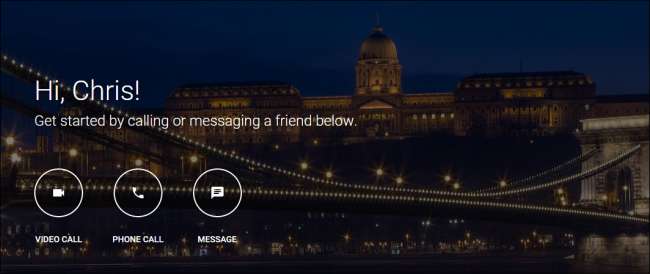
グーグルが彼らの真新しい、ブラウザベースのグーグルハングアウトプラットフォームからついにベールを取り除いたので、4つの異なるブラウザのためのたくさんの異なるプラグインでGmailでスクランブルの時代は終わりました。メッセージングアプリは、プロフェッショナルセットで非常に人気があり、すべてのメール連絡先に瞬時に連絡するための迅速で簡単な方法を提供します。しかし、ハングアウトには独自のブラウザウィンドウがあるので、飛び込む前に知っておくべきいくつかの新しいヒント、コツ、設定があります。
初期構成
Googleアカウントをお持ちでない場合、またはハングアウトを使用したことがない場合は、開いたときに最初に表示される画面は ハングアウトのスプラッシュページ 次のようになります。
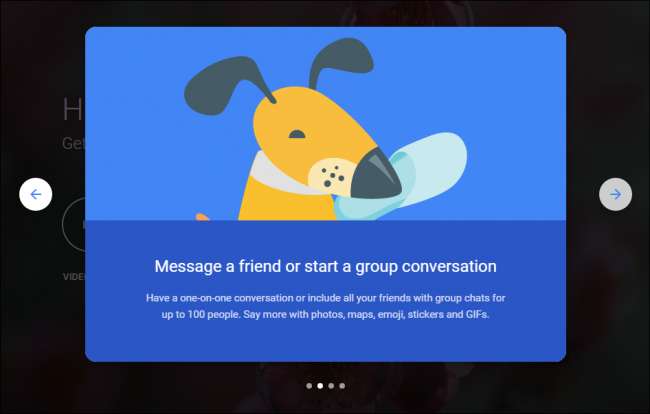
プロンプトをクリックすると、次の紹介画面が表示されます。
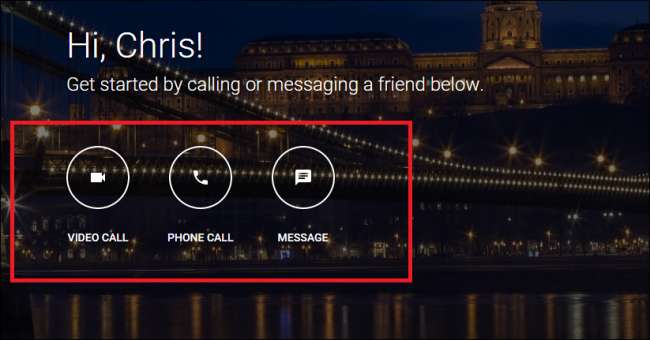
ビデオ、音声、またはテキストを介して誰かとチャットを開始するには、上のボタンの1つをタップするだけで、連絡しようとしている人または人々のグループの連絡先情報を入力するように求められます。
すると、左側のメニューから現在入手できる連絡先を含むサイドメニューがポップアップ表示されます。ここでは、対応するアイコンのいずれかを選択してさまざまな連絡先リストを切り替えることができます。特定のニーズに合わせて設定する場合は、左側のバーをクリックして設定メニューに入ることができます。
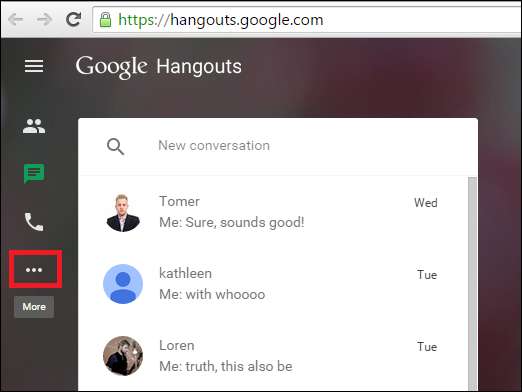
設定メニューには、最後にオンラインで見たときに友達に表示したり、ビデオ会議に参加したときに他の人に知らせたり、音声通話を受信したときに着信音を鳴らしたりする機能などのプライバシーオプションが含まれます。
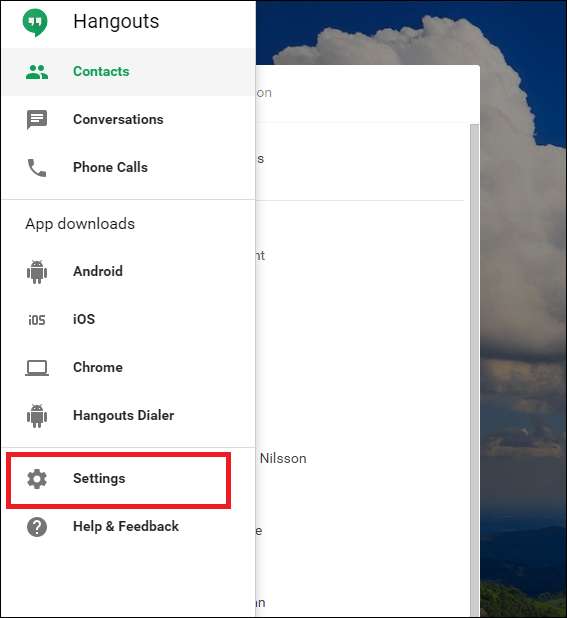
そしてもちろん、すべての重要な「テキストを絵文字に変換する」オプションを忘れることができるのは誰ですか?
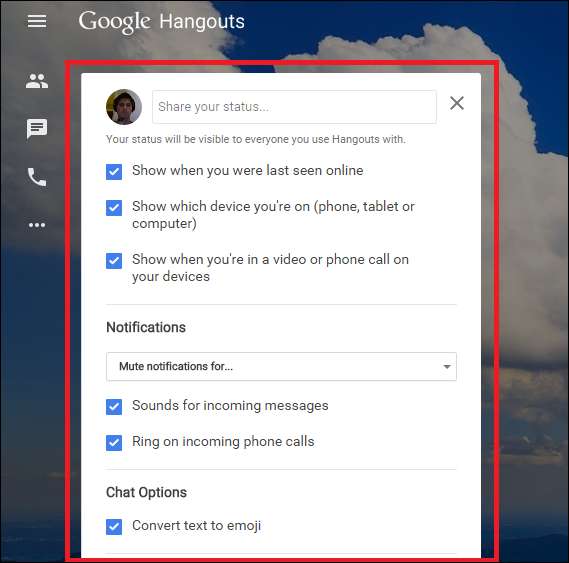
レイアウトの学習
最近の他のほとんどのGoogle製品と同様に、ハングアウトのレイアウトは洗練されていて、すっきりしていて、かなり簡単に理解できます。
適切な例:音声通話を発信する場合は、電話のように見えるアイコン(下で強調表示)をクリックすると、それを実現できます。
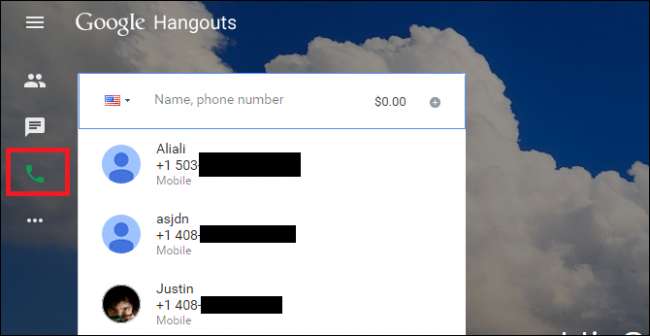
米国とカナダ内の誰かとの間で送受信されるすべての通話は、Googleによって無料でカバーされますが、国際電話は、Skypeと同様に、クレジットカードまたはデビットカードで埋めることができる標準料金に従います。
一方、ダイレクトメッセージングは、チャットがどこで終了しても、家にあります。友達とチャットを開始するには、ここで強調表示されている「テキストボックス」アイコンをクリックします。
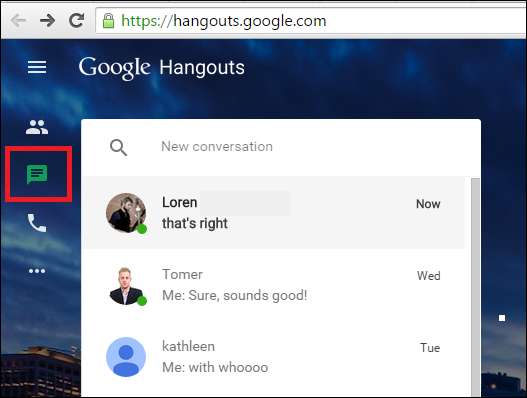
現在参加しているすべてのチャットがリストの一番上に表示され、その時点でオンラインになっている人には、参加している人の名前の横に小さな緑色の点が表示されます。
開いているチャットはすべてブラウザウィンドウの右下隅に自動的に降格され、チャットボックスの上部パネルにあるコントロールを使用して、それぞれを最大化、最小化、または完全に閉じることができます。

最後に、連絡先を自分で管理したい場合は、ここに表示されている「人」アイコンをクリックして管理できます。

このメニューを使用すると、連絡先を並べ替えることができます。必要のない連絡先を見つけた場合、または連絡先の名前を右クリックして(または、「3つのドット」ボタンを押して)、セカンダリメニューをプルアップします。
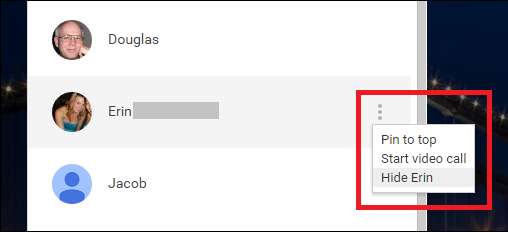
ここで、リストの一番上に固定して再び迷子にならないようにするか、完全に非表示にして、別の電話会議中にコミュニケーションの邪魔にならないようにするかを選択できます。
Skypeなどの競合製品から得られる洗練された機能や追加機能の一部がまだ不足している可能性がありますが、Gmailアドオンから独自の本格的なウェブアプリへのハングアウトの移行は、Googleによる賢明な動きです。 。インターフェースが合理化され、友人や家族への電話がこれまでになく簡単になりました。また、サービスで知り、愛するようになったのと同じメッセージングフリルが、前面と中央に残っています。







